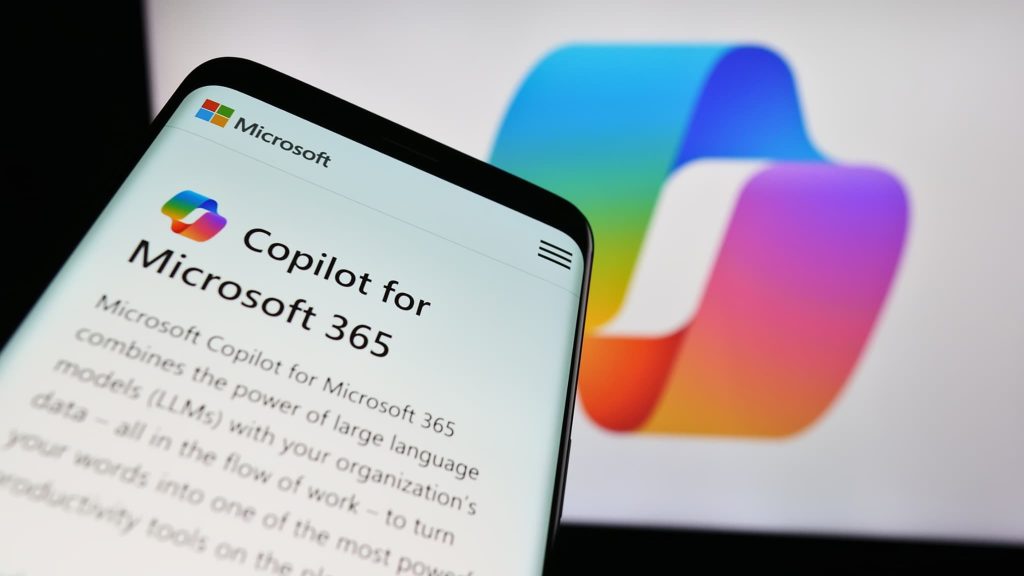
Copilot for Microsoft 365 がリリースされてから半年ほどが経過しました。すでに普段の業務に組み込み、Copilot がなくてはならない存在となっている方もいらっしゃるのではないでしょうか。
一方で、ライセンス費用の懸念やトライアル環境がないことから、導入後の活用方法が見えず採用を迷っている方もいらっしゃると思います。
リリース後、半数以上のメンバーで利活用を促進してきた当社の実際の利用例を元に、Copilot for Microsoft 365 の活用例をご紹介します。
過去の Copilot に関する記事は以下リンクよりご覧ください。
AI・Copilot – Livestyleクラウドサービス (live-style.jp)
改めて Copilot for Microsoft 365 とは
2023年11月1日にリリースされた Microsoft のサービスです。Copilot は ChatGPT と同じ言語モデルと Microsoft Graph の両方を利用することができ、他の AI サービスと比較して Microsoft 製品とシームレスな連携が可能です。これにより、例えば日常的に使用する Office アプリケーションを通じた業務の効率化が図れるだけでなく、企業内の生産性の向上も期待できます。
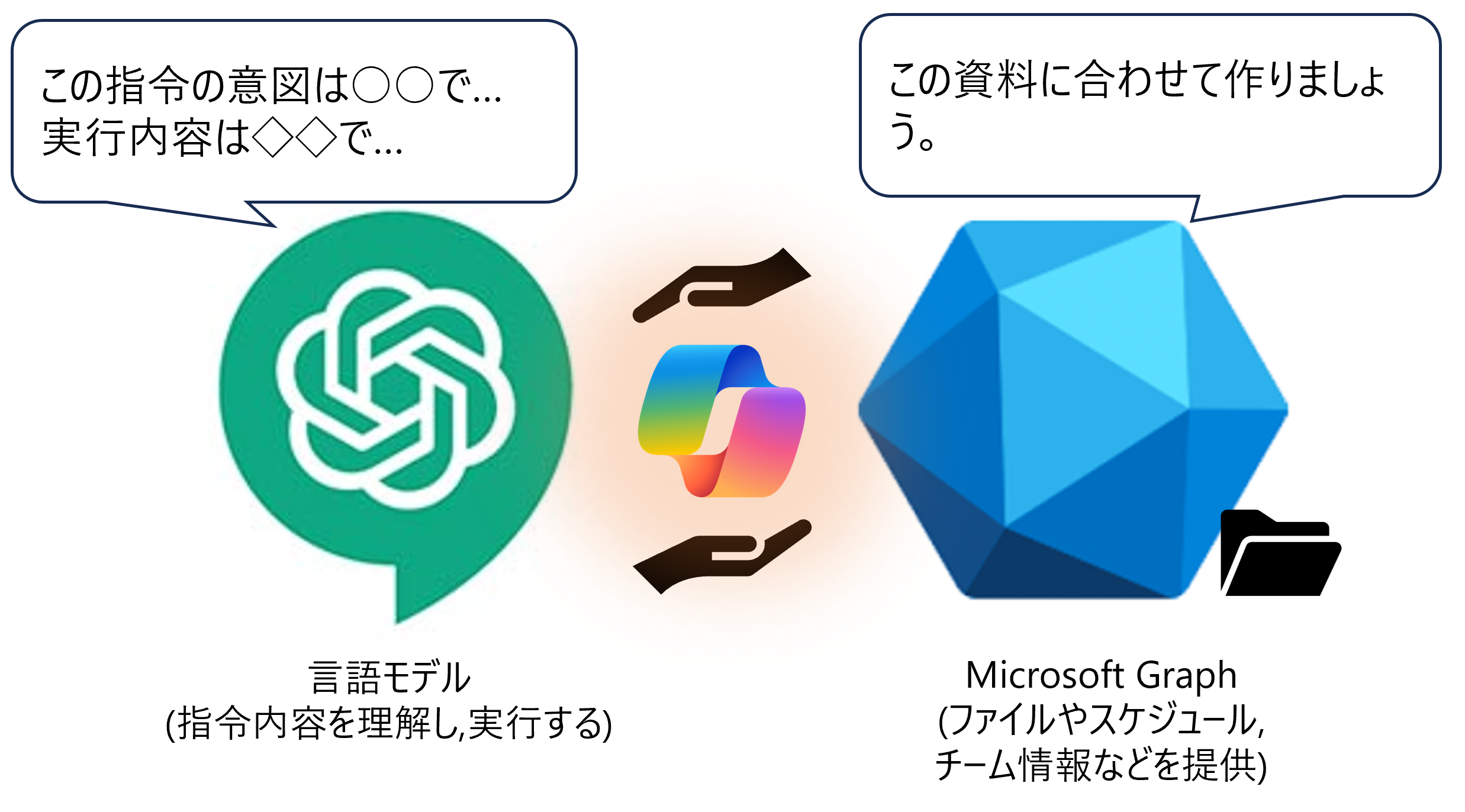
活用例
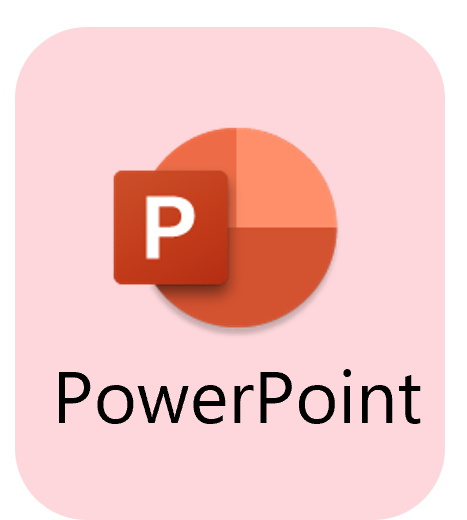
- このドキュメントを元にスライドを作ってください。
- 文字数が多いページを箇条書きにまとめてください。
- ○○の画像を追加してください。
- 全ページのタイトルを「(フォント名)(サイズ)(色)」にしてください。
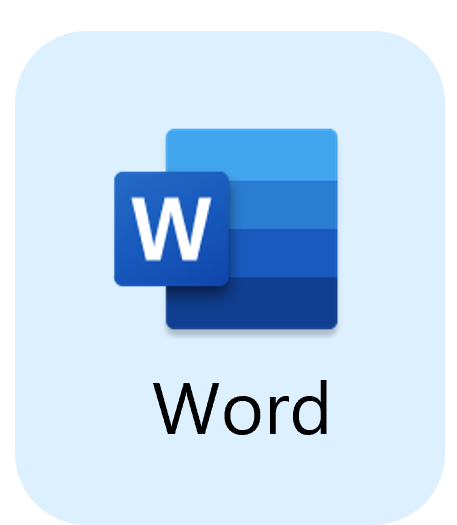
- このドキュメントの要約を作ってください。
- 対象トピックの次の5つのステップを提案して。
- Copilot に必要なライセンスを説明する文章を書いてください。
- ドキュメント内プロジェクトの SWOT 分析をしてください。
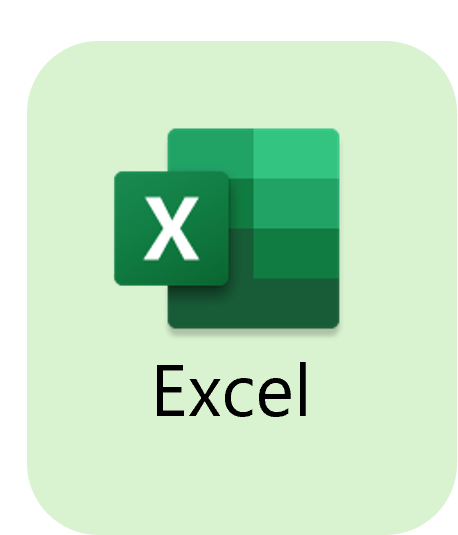
- 売り上げテーブルから時系列の売上グラフを作ってください。
- 売上が下がっている原因を予測してください。
- 売上が前年比より上がったものをハイライトしてください。

- 会議の目的を3点に要約してください。
- 決定事項の賛成意見・反対意見をまとめてください。
- 誰が何を発言したかを列挙してください。
- 参加者の何%が意見を発信しましたか?
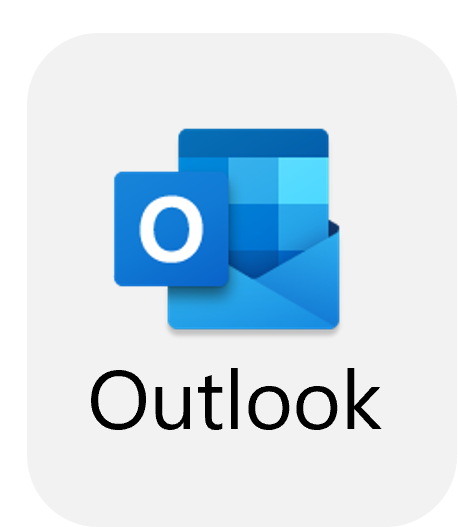
- メールスレッドを要約してください。
- 書いた内容をフォーマルな文に変換してください。
- 書いた内容を英訳してください。
- 表現の間違いや変換ミスがないか確認してください。
- ○○を説明するウェブページリンクを入れてください。
最近の注目アップデート
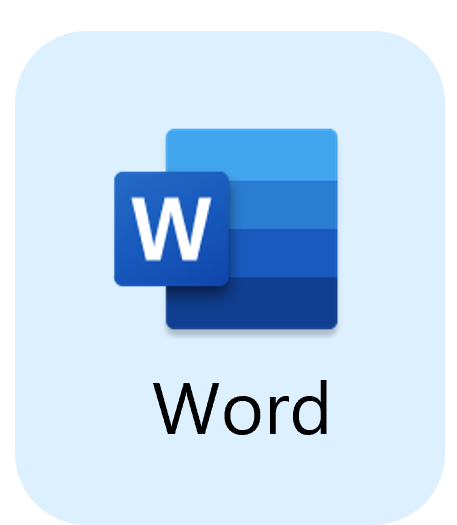
2024年5月のアップデートで Copilot for Microsoft 365 が同時に参照できるファイルが最大3つになり、異なるソースからの情報を1つの文書にまとめることが出来るようになりました。
1. Copilot を呼び出し、3つ手順書を指定します。
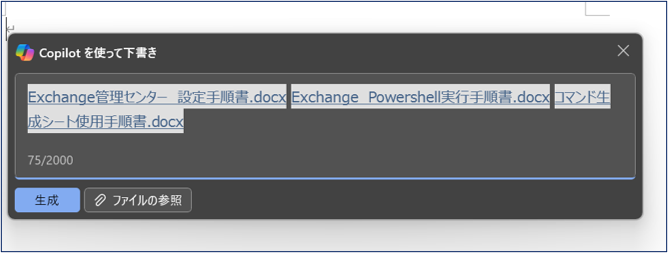
2. 3つの資料の要素を持った見出しが作成されました。
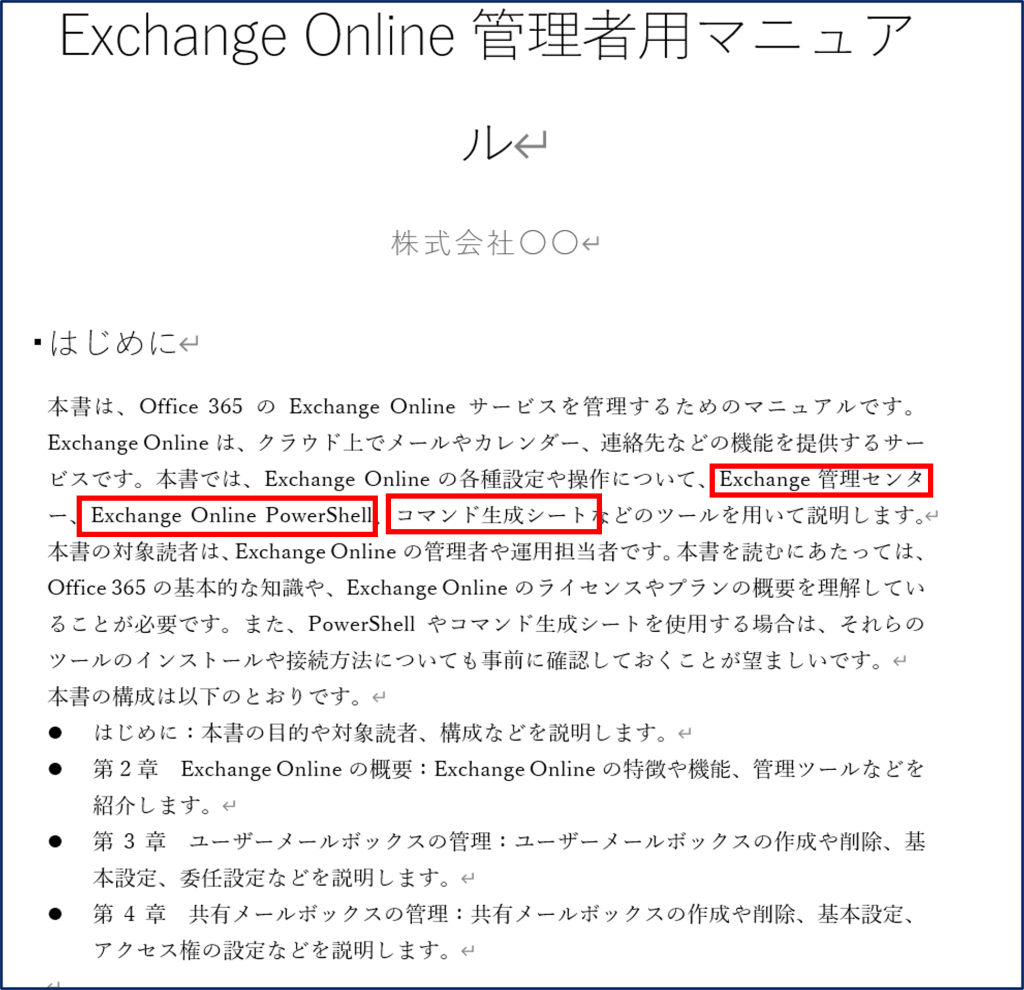
その他のアップデート情報
| Teams | • Teams Rooms に話者を認識する機能を追加 • 所属している会社の社員についてシフト勤務や休暇に関する情報を取 得する機能を追加 • 会議中の議事録などへのアクセス権を設定可能に |
| SharePoint | • Copilot の正式版リリース開始 |
| Outlook | • メールの会話から会議スケジュールを行う機能を追加 • 従来の Outlook で Copilot が使用可能に |
| Excel | • Copilot の正式版リリース開始 |
| Word | • Designer(画像生成AI)と統合 • 開いたドキュメントの概要を自動的に表示する機能を追加 |
| Microsoft 365 管理センター | • 導入スコアに AI 支援のカテゴリを追加 |
参考情報:更新プログラムのロードマップ | Microsoft 365
現在 Livestyle では Copilot for Microsoft 365 のワークショップを開催しております。ライセンスの販売も行っておりますので、ご興味を持たれましたら是非お問い合わせください。
